Kerangka singkat
Artikel ini akan memandu Anda melalui langkah -langkah login router Huawei. Pelajari cara masuk ke router Huawei dan mengamankannya dengan mengubah beberapa hal dalam pengaturan.
Langkah login router huawei
Langkah 1: Sambungkan ke jaringan
Terhubung ke jaringan adalah langkah pertama jika Anda ingin masuk ke router Huawei Anda. Anda dapat melakukan ini baik melalui koneksi nirkabel Anda atau kabel jaringan.
Langkah 2: Mulai browser Anda dan ketik IP default Huawei
Anda dapat mengakses pengaturan router menggunakan alamat IP router default. Huawei menggunakan 192.168.8.1 dan 192.168.100.1 sebagai IP default. Namun, jika tidak ada alamat IP ini yang membuka halaman login router Huawei, ikuti panduan ini. Temukan IP router default: panduan langkah demi langkah .
Langkah 3: Masukkan nama pengguna dan kata sandi router
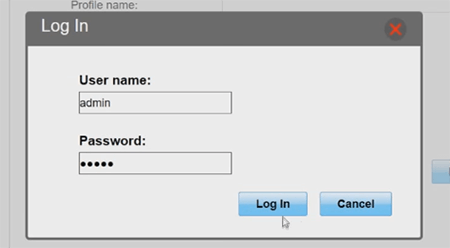
Setelah Anda memasukkan IP router yang benar, halaman login akan muncul.
Untuk login ke router huawei Anda ketik berikut ini:
- Admin Nama Pengguna
- Admin Kata Sandi
*Nama pengguna dan kata sandi sensitifnya kasus jadi perhatikan.
Klik OK .
Mengamankan router huawei Anda
Meskipun sangat berguna untuk membeli router yang telah dikonfigurasi sebelumnya, penting untuk mengubah semua pengaturan default sesegera mungkin.
Jadi, mari kita mulai mengubah pengaturan ini langkah demi langkah.
Ubah kata sandi router huawei default
Hal pertama yang harus kami ubah ketika kami ingin mengamankan jaringan kami adalah mengubah nama pengguna dan kata sandi router.
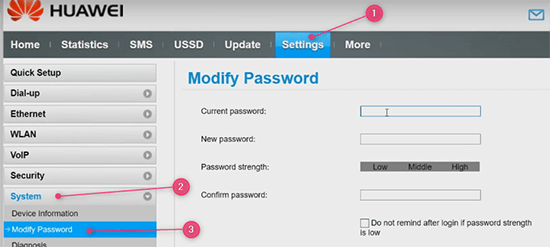
- Setelah Anda masuk ke router Anda, kunjungi pengaturan .
- Klik pada Sistem.
- Kemudian pada Modifikasi Kata Sandi.
Di sini Anda harus memasukkan kata sandi saat ini dan kemudian kata sandi baru dua kali (dalam kata sandi baru dan bidang kata sandi konfirmasi .)
Klik Terapkan setelah Anda membuat perubahan.
Cara Mengubah Huawei Router SSID dan kata sandi Wi-Fi
Langkah keamanan berikutnya adalah mengubah ke nama jaringan router default dan mengamankan jaringan dengan kata sandi yang kuat .
- Masuk ke router Huawei.
- Pergi ke Pengaturan .
- Di menu di sebelah kiri klik pada WLAN , lalu pengaturan Dasar WLAN.
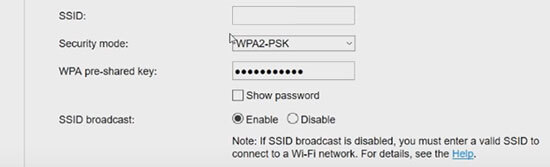
Buat perubahan berikut:
SSID: Ketikkan nama jaringan baru Anda.
Jenis Keamanan: Pilih WPA2-PSK dari daftar drop-down.
WPA Pra-Shared Key: Ketikkan kata sandi yang kuat di sini untuk melindungi jaringan nirkabel kami.
Kata -kata terakhir
Langkah -langkah login router Huawei sederhana dan mudah diikuti, seperti halnya masuk ke router lainnya.
Mengamankan router Anda dengan mengubah kata sandi router dan kemudian melindungi jaringan Anda dengan kata sandi nirkabel adalah langkah keamanan dasar yang harus Anda ambil. Memiliki jaringan nirkabel yang diamankan pasti akan membuat hidup Anda lebih mudah.
Tentu saja, ada beberapa langkah lain yang dapat Anda ambil sebagai langkah keamanan tambahan. Penyaringan alamat MAC, memungkinkan firewall bawaan, menonaktifkan siaran SSID hanyalah beberapa di antaranya. Namun, bagi sebagian besar pengguna perubahan yang telah kami jelaskan di atas sudah cukup.
